Las contraseñas WiFi pueden sermuy largos y complicados, lo que dificulta un poco compartirlos con tus amigos y familiares. Afortunadamente, Apple creó una nueva función para compartir contraseñas WiFi para que nunca tengas que hacer todo lo posible para volver a leer la contraseña en la parte posterior del enrutador. En este artículo, explicaré cómo compartir contraseñas WiFi en un iPhone o iPad así que puedes Ayude a sus amigos y familiares a conectarse rápidamente a su red WiFi .
¿Qué necesito para compartir contraseñas WiFi en un iPhone o iPad?
Solía ser que tenías que descargar una aplicación para compartir contraseñas WiFi en un iPhone o iPad de forma inalámbrica. Sin embargo, estas aplicaciones para compartir contraseñas WiFi no eran confiables y a menudo causaban fallas de software. Afortunadamente, Apple integró una función para compartir contraseñas WiFi segura y confiable con el lanzamiento de iOS 11.
cómo bloquear su identificador de llamadas en iphone
Primero, asegúrese de que iOS 11, que se lanzó en otoño de 2017, esté instalado en su iPhone o iPad. El uso compartido de contraseñas WiFi también funciona con Mac que ejecutan MacOS High Sierra.
Para verificar qué versión de iOS está ejecutando su iPhone o iPad, abra la aplicación Configuración, luego toque General -> Acerca de . Mira el número que no está entre paréntesis junto a Versión . Si el número comienza con 11, entonces iOS 11 está instalado en su iPhone.
Si necesita actualizar iOS, vaya a Configuración -> General -> Actualización de software . Para actualizar el software de su iPhone, toque Descargar e instalar . Este proceso puede llevar un tiempo, por lo que recomendamos enchufar su iPhone o iPad a una fuente de alimentación con su cable Lightning.
cómo hacer que mi mensaje funcione
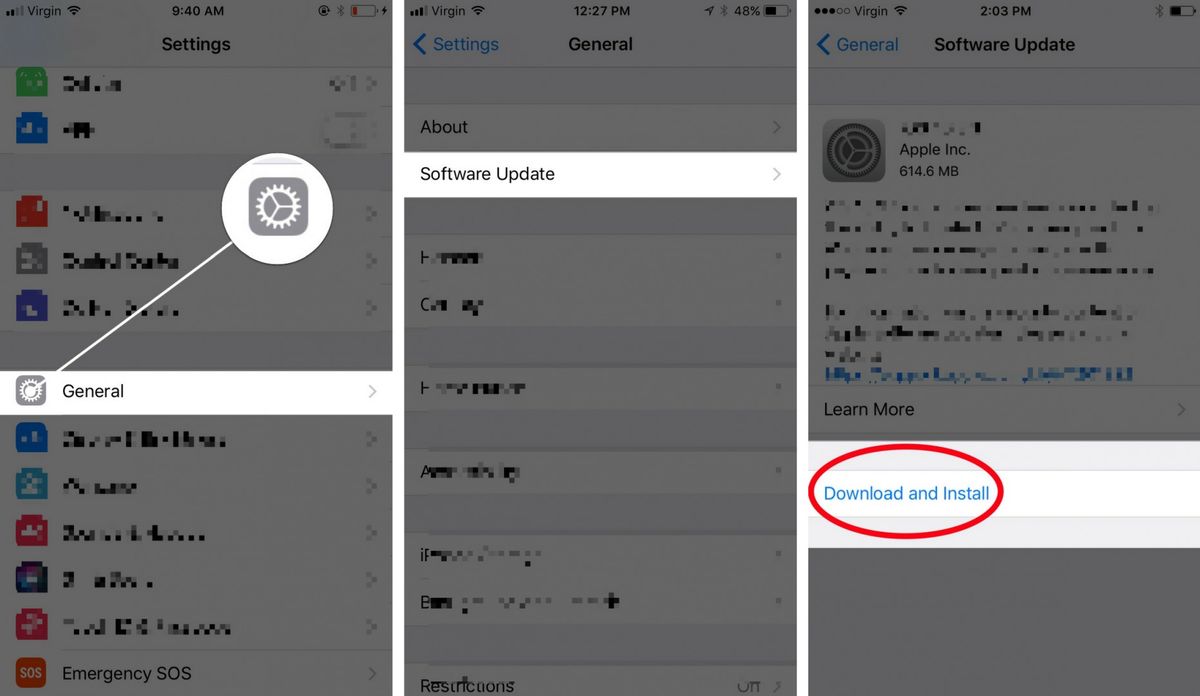
En segundo lugar, cuando esté listo para compartir contraseñas WiFi en un iPhone o iPad, asegúrese de que sus dispositivos estén muy cerca unos de otros. Si sus dispositivos están demasiado separados, es posible que no puedan compartir contraseñas WiFi. Solo para estar seguro, coloque su iPhone o iPad junto al otro dispositivo iOS con el que desea compartir una contraseña de WiFi.
Cómo compartir contraseñas WiFi en un iPhone o iPad
Si tu quisieras recibir una contraseña de WiFi en su iPhone o iPad :
- Abre el Ajustes aplicación.
- Grifo Wifi .
- Debajo Elija una red ... , toque el nombre de la red a la que le gustaría unirse.
- Mantenga su iPhone o iPad cerca de otro iPhone o iPad que ya esté conectado a la red WiFi.
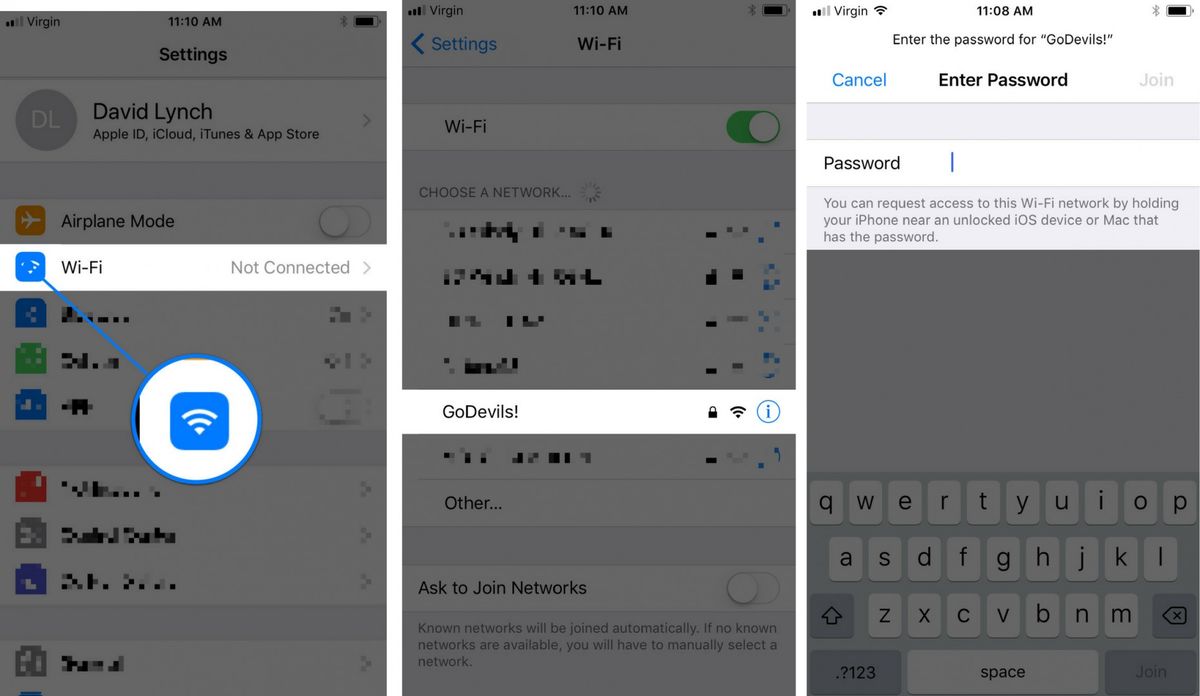
Si tu quisieras envía tu contraseña de WiFi al iPhone o iPad de un amigo :
- desbloquear su iPhone o iPad.
- Mantenga su iPhone o iPad junto al iPhone o iPad de su amigo.
- Aparecerá una alerta en su iPhone o iPad preguntándole si desea Comparte tu wifi .
- Toca el gris Enviar contraseña botón.
- Una vez que se envíe y reciba la contraseña, toque Hecho .
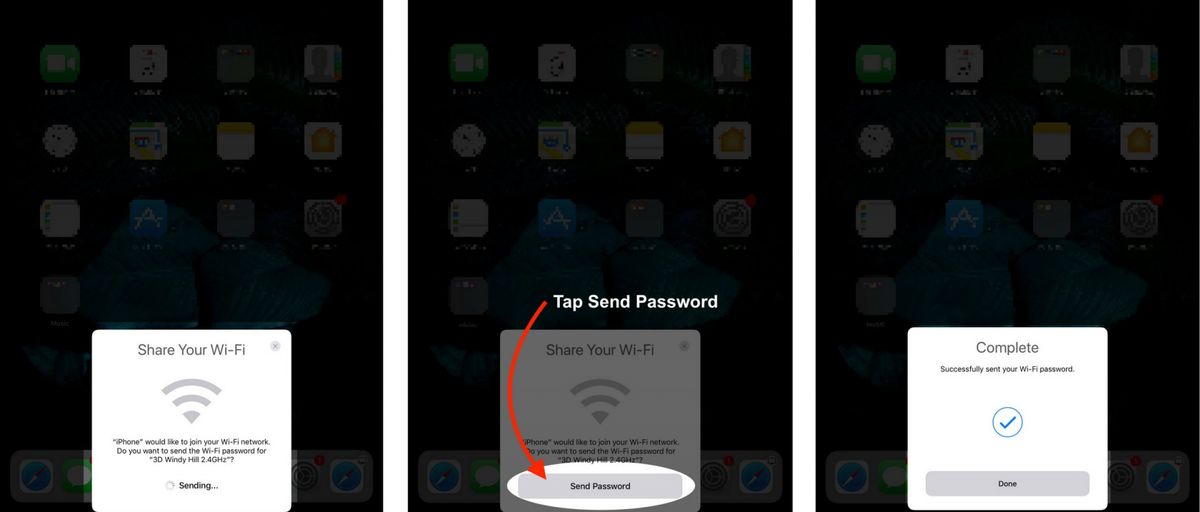
configurar airprint en iphone
¿Tiene problemas para compartir contraseñas?
Si tiene problemas para compartir contraseñas WiFi en su iPhone, consulte nuestro artículo ¡Mi iPhone no comparte contraseñas WiFi! Aquí está la solución real. Este artículo lo ayudará a solucionar problemas comunes que pueden ocurrir cuando intenta compartir contraseñas de forma inalámbrica.
¡Compartir contraseñas WiFi de forma fácil!
Has compartido correctamente una contraseña de WiFi en tu iPhone o iPad. Esta útil función evita los dolores de cabeza que conlleva tener que escribir manualmente una contraseña WiFi compleja, por lo que le recomendamos que la comparta en las redes sociales con su familia y amigos.
Gracias por leer,
David L.